BigFix活用シリーズ(第一回)OfficeからMicrosoft365(旧Office365)への移行および移行後のパッチ管理
投稿者:BigFix担当
◆はじめに
みなさま、こんにちは。
多くの企業で、Microsoft OfficeからMicrosoft 365(旧Office365)への移行が進んでいます。
ADログオンスクリプトなどの仕組みを用いて移行を進めているお客様もいらっしゃいますが、以下の様な悩みを聞くことが多くなりました。
- 移行の進捗状況が見えない。
- 移行が成功したか、失敗したか、失敗した場合のリターンコードが何か、分からない。
- 多くの端末に数GBのMicrosoft 365インストールモジュールを配置するだけでも一苦労。
- Microsoft365もしくはOffice2019/Office2022に移行したが、パッチ配信の仕組みが変わり(C2R方式)WSUSからではOfficeのパッチが配信できない。
BigFixをOSパッチやMicrosoft Office 365のパッチ配信でご利用いただくケースは多いですが、実はBigFixのソフトウェア配信機能を活用すれば、Microsoft OfficeからMicrosoft 365(旧Office365)への移行に伴う以下処理もすべてBigFixで対応できます。
- Microsoft 365インストールモジュールの配信 ※BigFixの帯域制御機能により効率よく配信
- 端末における現行Microsoft Office 201xのアンインストール
- Microsoft 365の新規インストール
- 実行結果(リターンコード)の返信
◆構成ステップ(移行)
- Office展開ツールによるMicrosoft 365インストールモジュールのダウンロード
- Microsoft365新規インストールの事前準備
- BigFixによるMicrosoft 365インストールモジュールのパッケージング
- BigFixコンソールによる配信の実行
1. Office展開ツールによるMicrosoft 365インストールモジュールのダウンロード
- ダウンロード対象製品など各種設定をconfiguration.xmlに反映します。
- Microsoft社が指定したコマンド形式(例:setup.exe /download configuration.xml)に沿ってMicrosoft 365インストールモジュールをダウンロードします。

2. Microsoft365新規インストールの事前準備
- 現行Officeをアンインストールして、Microsoft365を新規インストールするように、configuration.xmlを修正します。
- Microsoft365を新規インストールするコマンドラインをbatファイルに書き込みます。

3. BigFixによるMicrosoft 365インストールモジュールのパッケージング
- BigFixコンソールにて、上記データ一式をパッケージングします。

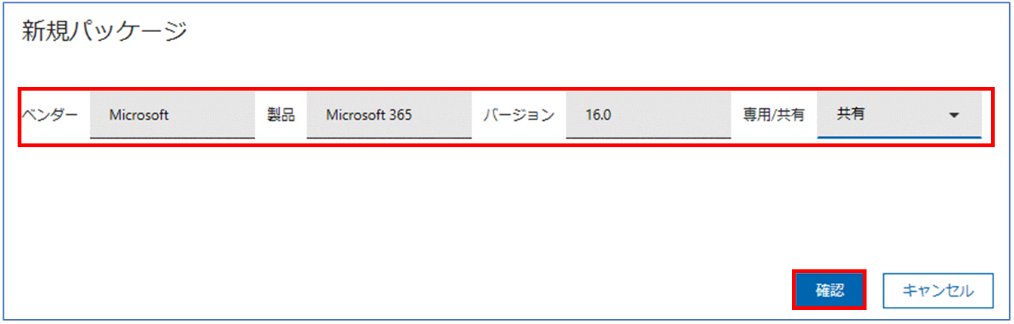



- Microsoft 365配信タスクを作成します。
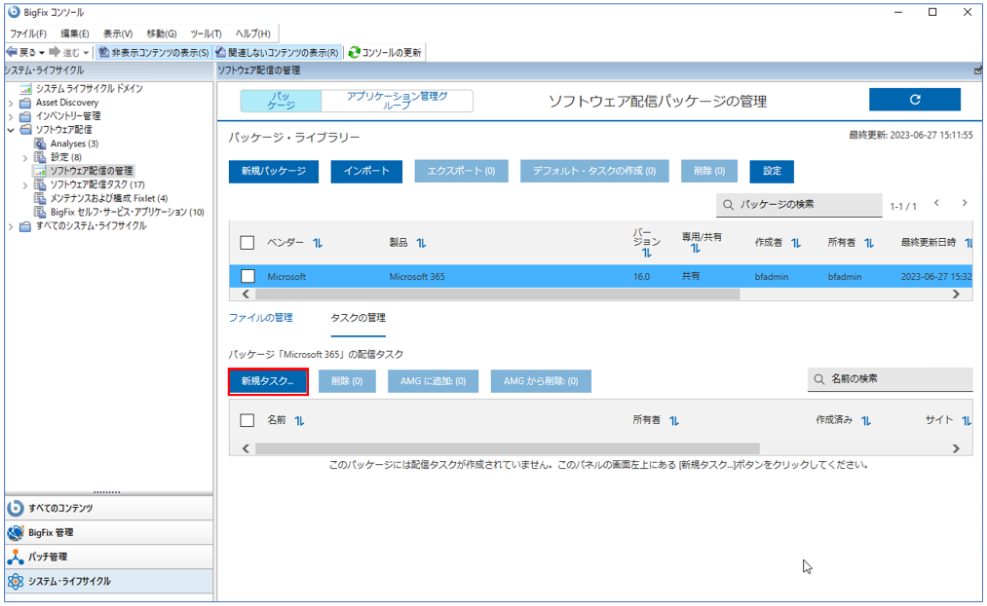




※リターンコードに基づいたタスク実行結果(完了 or 失敗)の判定を設定します。
例:0なら成功、0以外なら失敗。

4. BigFixコンソールによる配信の実行


※リターンコードに基づき、成功した場合、「完了」と表示されます。

※リターンコードに基づき、失敗した場合、「失敗」と表示されます。

◆移行後のOfficeパッチ管理
1. 現状(WSUSによる管理)

* C2R: Click to Run
初回起動時にインターネットを通じて最低限必要なプログラムのみを取得してすぐに操作可能な画面を表示する形式。プログラム実行中に背後で追加のプログラムを取り寄せ続け、起動から時間が経過するに従い次第に機能が揃っていくプロセス。
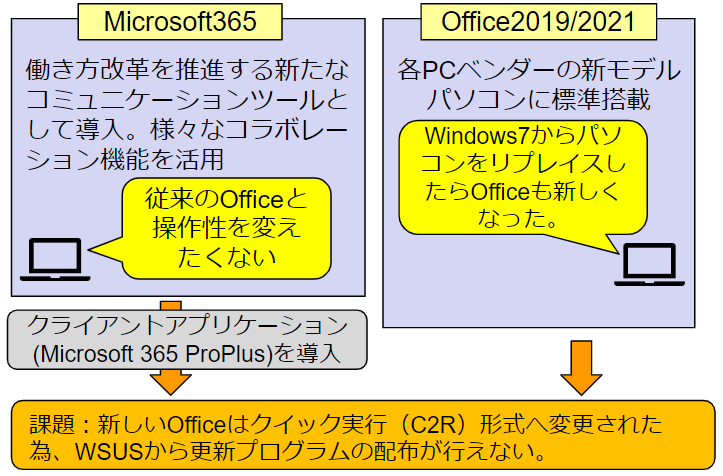
2. BigFixによるOfficeパッチ管理




◆さいごに
上記手順で示したように、BigFixは非常にシンプルなやり方で、Microsoft OfficeからMicrosoft 365(旧Office365)への移行、また移行後にBigFixによる柔軟なパッチ管理を実現できます。
ほかに様々な活用方法はありますが、追って公開します。
記事およびBigFixに関するお問い合わせは
teambigfix@niandc.co.jp





